
是不是经常觉得电脑中的文件太多了不好管理?或者是电脑中的图片太多了想编辑但是不会用PS?那么不妨试一试Bridge 2021,大家也可以称它为Adobe Bridge 2021,它与PS是同一家公司推出的,大家都知道PS的图片编辑功能非常的强大,虽然BR没有那么专业的图片编辑功能,但是也有非常不错的照片编辑功能,用户可以直接在软件内导入数码照片,可以通过使用照片下载工具将文件重命名或者是将照片转换为DNG格式,这样可以帮助用户更加方便的管理照片并且对照片进行编辑。
软件内对接了Adobe Camera Raw以及Photoshop,可以直接在这两款软件内打开照片并进行不同的编辑,用户除了可以在软件内对照片进行粗略的编辑之外,它还支持对来自Adobe Photoshop、InDesign、Illustrator、After Effects和Dimension文件进行在线预览与查看,用户只需要这一款软件就可以轻松的对多种创意文件进行查看预览,并支持标签、评级、元数据和关键字等标签进行分类,方便搜索与整理,是各位管理电脑文件的强大工具之一。
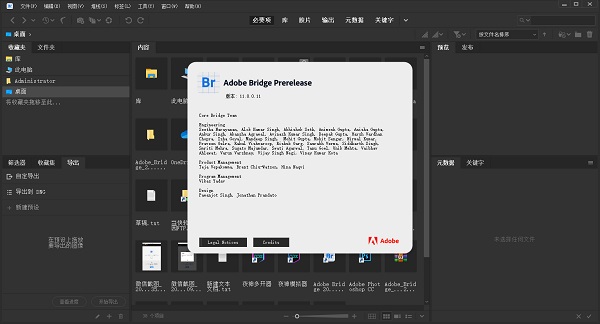
1、功能强大的创意资源工作流程
利用缩略图和丰富的预览直观地了解所有创意资源(包括Adobe Photoshop、InDesign、Illustrator、After Effects和Dimension文件)。
利用标签、评级、元数据和关键字整理您的资源。
利用高级筛选、系列和搜索功能查找所需的资源。
直接在Adobe Creative Cloud应用程序中打开资源进行编辑。
2、行业领先的的照片编辑功能
使用照片下载工具导入数码照片,该工具可在导入期间将文件重命名或转换为DNG。
直接从Bridge中打开原始图像,在Adobe Camera Raw中进行编辑。
直接在Photoshop中打开照片,进行有针对性的编辑。
批量重命名,或利用各种大小和缩放选项批量导出照片。
3、专业发布选项
使用全新“导出”面板,将图像导出为多种格式。
使用PDF联系表,创建具备专业外观的照片、插图或InDesign文件集合。
一、使用“导出”面板转换为 DNG、TIFF 和 PNG
1、在此版本中,除了能够将图像导出为 JPEG 之外,Bridge 中的“导出”面板还支持将图像导出为 DNG、TIFF 和 PNG。现在,您可以将图像批量导出为 DNG、TIFF 和 PNG。您也可以创建预设以存储导出设置并加快工作流程。
2、要访问“导出”面板,请执行以下操作:
(1)从菜单栏中转到窗口,然后选择导出面板。
(2)在导出面板中,您可以使用自定导出或新建预设选项从 Bridge 中导出您的资源。
(3)在打开的导出对话框中,在图像格式下,选择要导出的所需图像格式 - JPEG、DNG、TIFF 和 PNG。
(4)使用 Bridge 中的“导出”面板将您的资源转换为 jpeg、png、tiff 和 dng
二、其他增强功能
1、根据短边调整图像大小
除了长边之外,您现在还可以在“导出”面板中根据短边调整图像大小。
要访问图像大小调整选项,请打开导出面板预设对话框,然后导航到图像大小 > 约束以适合 。根据您的需求选择长或短。
2、显示或隐藏透明度
现在,您可以选择打开内容面板中缩览图的透明度。
要查看资源中的透明度,请执行以下任一操作:
(1)转到编辑 > 首选项 > 缩览图 (Windows) 或 Adobe Bridge > 首选项 > 缩览图 (macOS),然后选择显示透明度
(2)单击内容面板右上角的缩览图质量 () 图标。从下拉菜单中选择显示透明度。
3、颜色设置脚本支持
添加了脚本支持,用于跨 Adobe 应用程序部署和管理颜色设置。
以下是需要添加到 Bridge 脚本中的 API:
(1)app.getColorSetting - 获取当前颜色设置。
(2)app.colorSettingsList - 提供可用颜色设置的列表。
(3)app.setColorSetting() - 将颜色设置文件路径作为参数来设定颜色设置。
三、已修复的问题
有关对 UI 显示、自定义导出设置、透明度等问题的修复。
热门关键词
分类列表
精品推荐